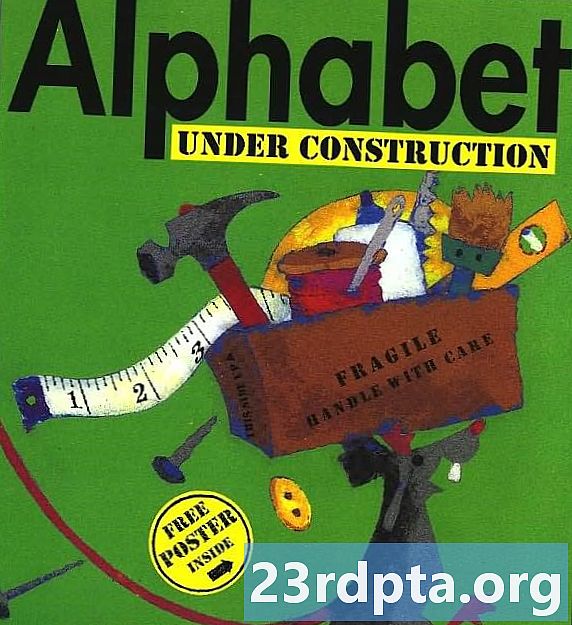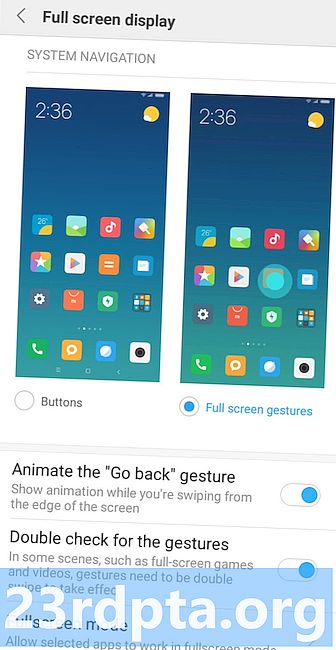Contenido
- Cómo acceder a la línea de tiempo de Windows
- Cómo usar la línea de tiempo de Windows
- ¿Cómo borro mi historial de Windows Timeline?
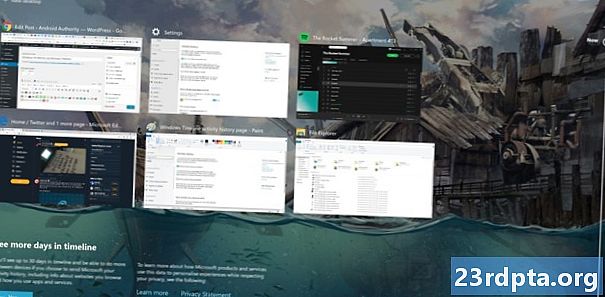
Windows Timeline ha existido por más de un año, pero sigue siendo una característica poco conocida entre los usuarios casuales de PC. Le permite ver hasta 30 días de actividad previa de Windows, incluidos los sitios web explorados y los archivos accedidos, y volver a las tareas anteriores, incluso funciona en múltiples dispositivos.
En este artículo, le mostraremos qué es la línea de tiempo de Windows y cómo usarla.
Cómo acceder a la línea de tiempo de Windows
Cualquier persona con una cuenta de Microsoft y un sistema Windows 10 que ejecute la actualización de abril de 2018 o posterior puede usar la línea de tiempo de Windows, pero puede que no siempre esté activa de forma predeterminada. Para habilitarlo, visite Configuraciones (Win + I) > Intimidad > Historial de actividad y marque el Almacenar mi historial de actividad en este dispositivo caja.
Marcar esto permitirá que Windows ahorre una semana de actividades. Si desea el historial completo de 30 días, también deberá marcar la casilla "Enviar mi historial de actividades a Microsoft".
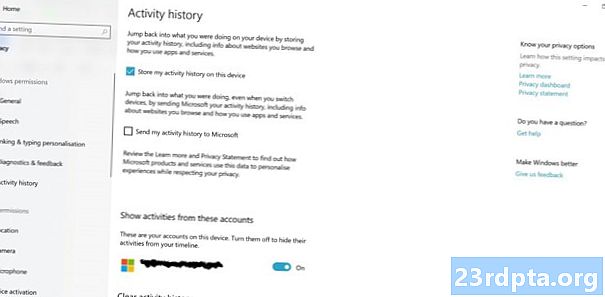
Al hacerlo, se enviará información de Microsoft sobre cómo usa su dispositivo y las aplicaciones que usa para que, entre otras cosas, pueda proporcionar una experiencia más personalizada. Puede encontrar más detalles sobre esto en la política de privacidad de la compañía, pero puede sentirse más o menos cómodo con esto dependiendo de qué tan serio sea sobre la privacidad del usuario.
Independientemente, este cuadro también deberá marcarse si desea utilizar la línea de tiempo de Windows en varios dispositivos, lo que le permite continuar las tareas iniciadas en una máquina diferente. Incluso funciona para algunas aplicaciones de Windows en sistemas que no son de Windows, como Android e iOS.
Cómo usar la línea de tiempo de Windows
Una vez que haya habilitado la línea de tiempo de Windows, debe rellenarse con elementos a medida que usa su dispositivo. Se accede con el Win + TAB acceso directo o mediante el icono de la barra de tareas que se encuentra junto al cuadro de búsqueda (en un círculo debajo).Si el ícono no está allí, haga clic con el botón derecho en la barra y haga clic con el botón izquierdo en el botón "Mostrar vista de tareas" para mostrarlo.

Cuando inicie la línea de tiempo, encontrará filas de mosaicos que muestran sus acciones de Windows de los últimos 7 a 30 días. Estos se muestran en orden cronológico, por lo que puede desplazarse hacia abajo en la página para profundizar en su historial, o puede usar el cuadro de búsqueda en la parte superior derecha para buscar algo específico.
Esta área no incluye cada Aplicación o tarea utilizada recientemente, solo una instantánea. No mostrará listas de reproducción o juegos de Spotify recientemente jugados en Steam, pero puede incluir imágenes de Photoshop previamente editadas previamente, por ejemplo, o sitios web específicos accedidos (los que se ven en modo incógnito o privado no aparecerán aquí).

Luego puede hacer clic en cualquiera de los mosaicos para volver a abrir la aplicación que le concierne, ya sea un navegador web, un programa u otra cosa, y cargar el mismo contenido.
Solo se muestran seis mosaicos de días anteriores en la vista principal, pero puede explorar otros haciendo clic en el botón "ver todas las actividades" para ese día. Esto se colocará al lado del subtítulo de fecha en el lado izquierdo de la página, siempre que haya más de seis eventos para mostrar.
Los elementos de la línea de tiempo se pueden eliminar haciendo clic derecho sobre ellos y presionando retirar, aunque puede eliminar todos los elementos de un solo día haciendo clic con el botón derecho en un mosaico de ese período y luego haciendo clic en Limpiar todo botón. Eliminar los mosaicos no afecta de ninguna manera la aplicación a la que corresponden, solo significa que ya no verá ese evento en la línea de tiempo.
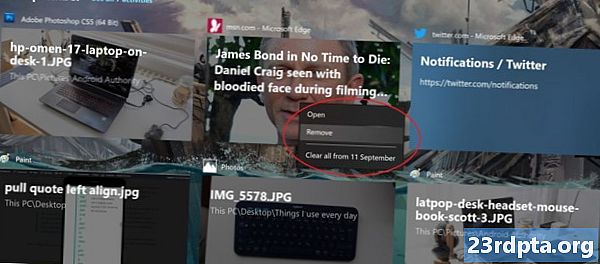
Los mosaicos del día actual se enumeran en la parte superior de la línea de tiempo, aunque se comportan de manera diferente a las entradas del pasado. Al hacer clic con el botón izquierdo en uno de estos, aún se abrirán, aunque tiene algunas opciones adicionales en el menú del botón derecho.
Estos incluyen ajustar la imagen a la derecha o izquierda para el modo de múltiples ventanas, así como opciones para moverlos a diferentes escritorios. Puede obtener más información sobre Múltiples escritorios en Windows 10 aquí.
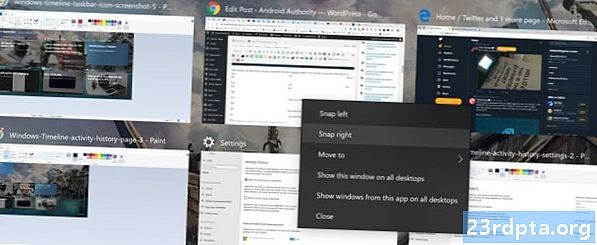
¿Cómo borro mi historial de Windows Timeline?
Puede borrar el historial de la línea de tiempo de Windows para su cuenta yendo a Configuraciones > Intimidad > Historial de actividad página y haciendo clic en elClaro botón en la parte inferior. Si desea dejar de usar la línea de tiempo por completo, desmarque todas las casillas en la misma ventana y apague Mostrar actividades de estas cuentascontrol deslizante a la posición "off".
¡Esperamos que esta breve guía te haya ayudado a descubrir cómo usar Windows Timeline! ¿Quieres más hacks de Windows 10? No te pierdas estos consejos y trucos del menú de inicio de Windows 10.